Ray-MMD教學1️⃣—基本導入及額外材質推薦
type
status
date
slug
summary
tags
category
icon
password
本篇大概會講一下最基本的下載、使用工具、其他人分發的額外材質、導入到MMD使用。
要注意的是Ray-MMD只可使用在9.26以上的64位元版本,且掛載了0.37版MME的MMD使用,Dev版本變動太多,暫時還沒有更新文章。
Win10以上建議使用9.31以上版本,9.26有部分Bug。
下載
ray渲的下載網址在這裡,如果沒有用過Github的話我大概講一下怎麼下載。
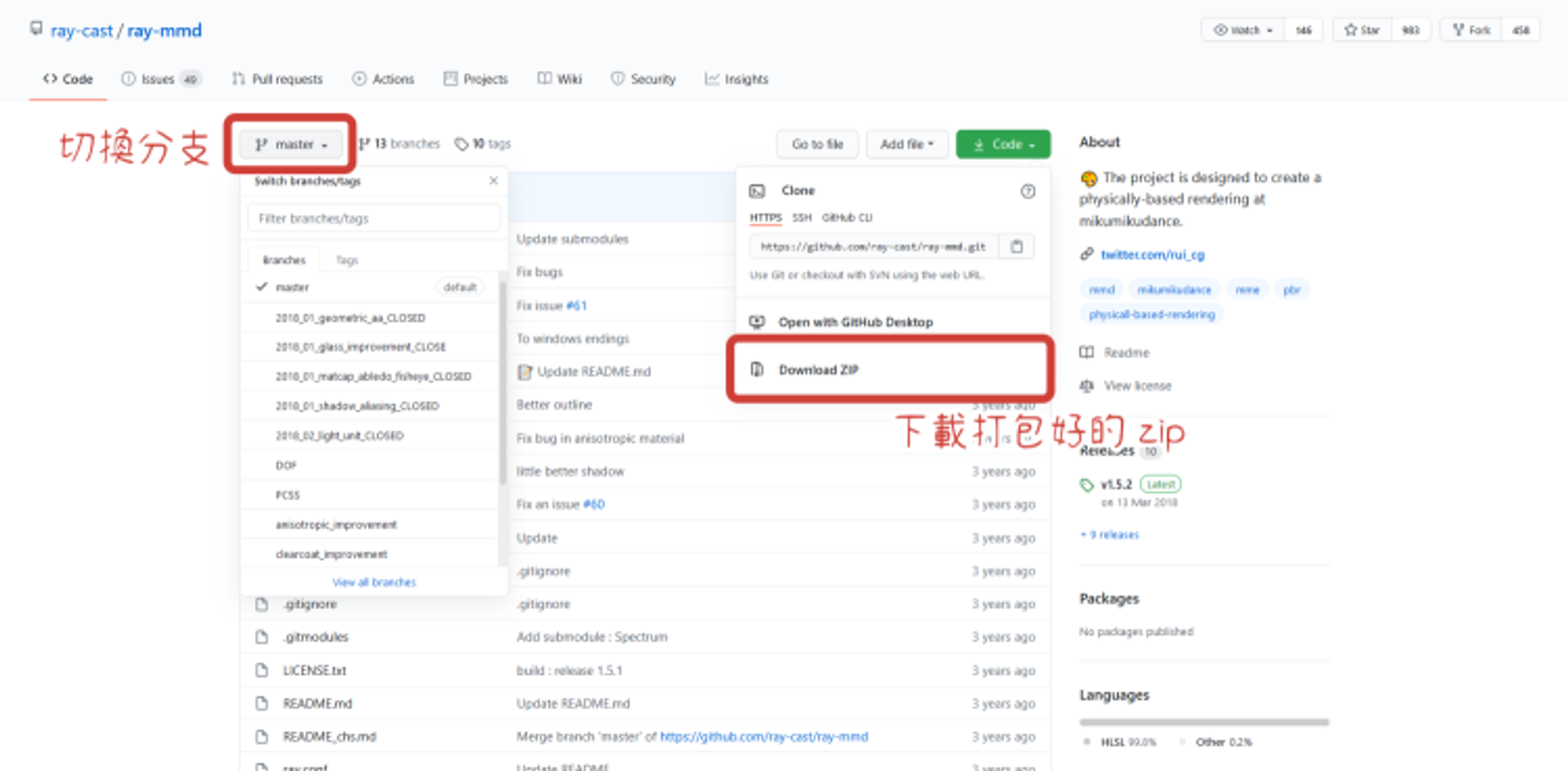
下載的時候,只要選好你要的分支再下載下來就好了,Ray-MMD主要分為以下幾種分支,按自己所需即可。
- master:主要版本
- dev:開發版本,可點擊那個小時鐘看看改了什麼
- DOF:景深
推薦使用的列表
- 推薦軟體及素材
- Notepad++
- 文本編輯器,可以看到行數、以及各種語言編碼的情況底下開啟檔案不會有亂碼,非常推薦。Ray渲裡面比較常修改的比如Ray渲的設定conf、Material以及Main的fx。
- RMT(Red’s Material Tool for ray-mmd)
- 一個Ray渲Material的簡易編輯器,可以在不用了解基本語法的情況下修改檔案,但不是很詳細。
- 線上PBR貼圖生成
- 可生成法線、視差、環境遮罩、反射四種貼圖
- 一鍵修改Ray材質設定(全材質一括Rayセッティング)
- PE插件,可一鍵設定材質色及關閉輪廓線
- 高光貼圖素材(Matcap)
- 免費HDRi(天空球、天空盒)推薦清單
- 推薦使用的渲染修正及Material
- 手動製作Material
第一次使用Ray-MMD
導入
打開MMD之後,分別以下導入三個東西。
檔案名稱 | 作用 |
Ray.x | 渲染主體 |
ray_controller.pmx | 全局控制器 |
Skybox內的任一pmx | 天空球 |
這三個的導入順序沒有關係,但一定要在場景→人物→其他特效以前。
Ray的抗鋸齒及反射都會在MMD自帶的抗鋸齒開啟時產生bug,使用時記得先將它關閉。
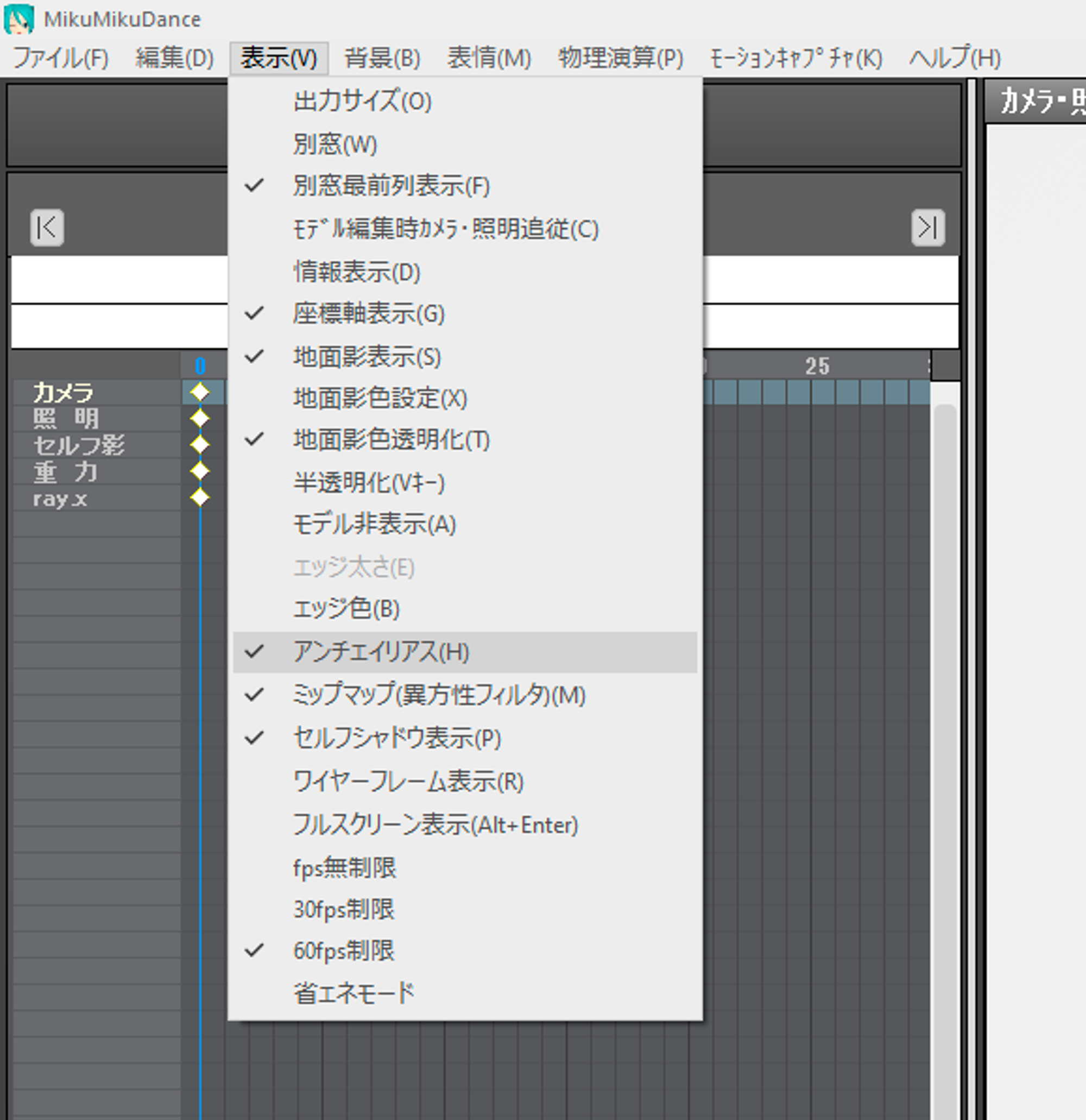
關閉抗鋸齒之後,我在這裡選擇了Sky Hemisphere這個可以自己控制顏色的純色天空球,這時候我們可以載入模型並且給它上Main資料夾內的基本效果了,這個資料夾對應了MME分配窗的Main。
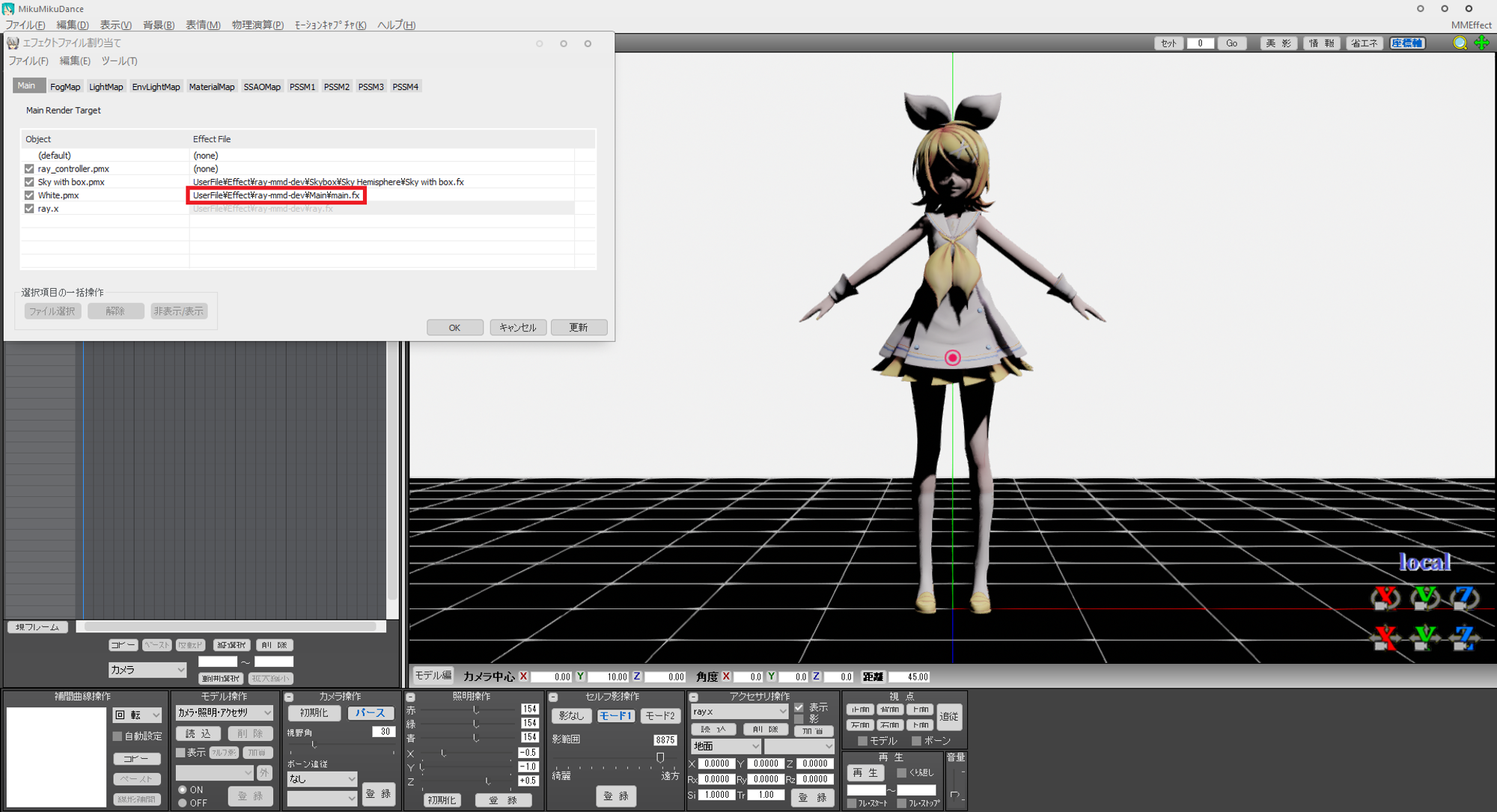
場景、人物、裝飾品都一定要上Main.fx,這是最基本的效果,否則再怎麼調控制器都沒用。
Ray-MMD的面板解釋
接著我們來簡單了解一下Ray-MMD的面板的內容都是些什麼意思。
名稱 | 作用 |
Main | 基本效果面板。
可用帶sphmap字樣的fx使用模型自帶的高光貼圖。 |
FogMap | 霧氣的預設面板。
多光源使用帶shadow字樣的霧氣fx更有體積感。 |
LightMap | 多光源的預設面板。
可使用帶shadow字樣的fx產生它的影子。 |
EnvLightMap | 環境光 |
MaterialMap | 模型材質的詳細變化 |
SSAOMap | 材質自身的陰影。
有的話比較有立體感,可分配0~1程度的fx。 |
PSSM1~4 | 各個方向的遮蔽陰影。
關掉的話可以取消該材質的影子。 |
這些面板對應的是相同關鍵字的fx,不要亂套(ex.material的fx套到main面板)
分配環境光
了解完以後,我們來處理模型很黑的問題,它實際的原因是天空球缺少環境光,這時候我們分配一個環境光的fx給它就行,天空球的Main和EnvLightMap不同資料夾沒有問題。
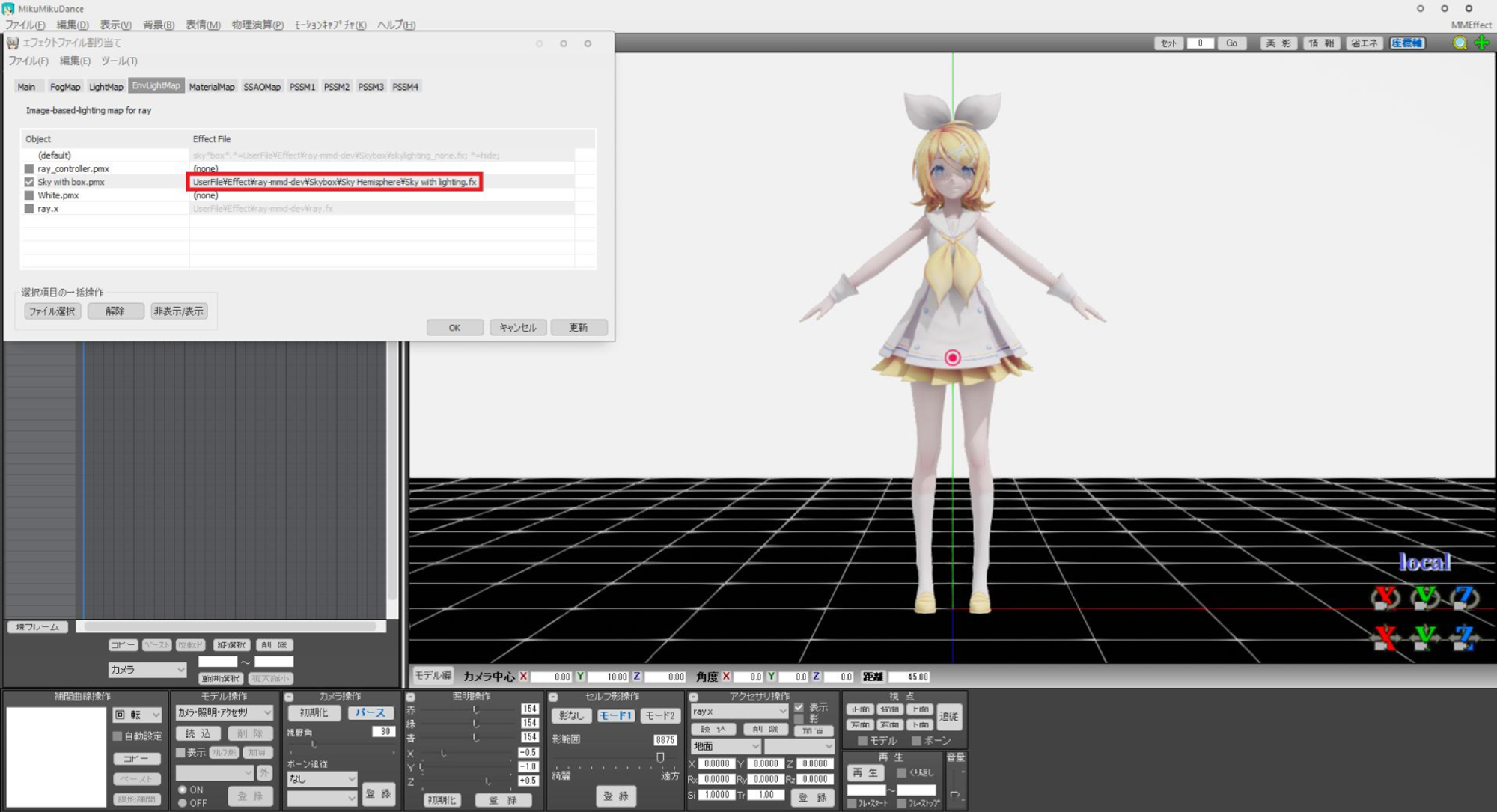
要注意的是,Time of day以及Time of night還需要手動分配material_skybox.fx到它們的MaterialMap裡面
部件單獨分配材質
想要在MaterialMap分配單獨材質的話,必須要先展開後才有辦法喔。
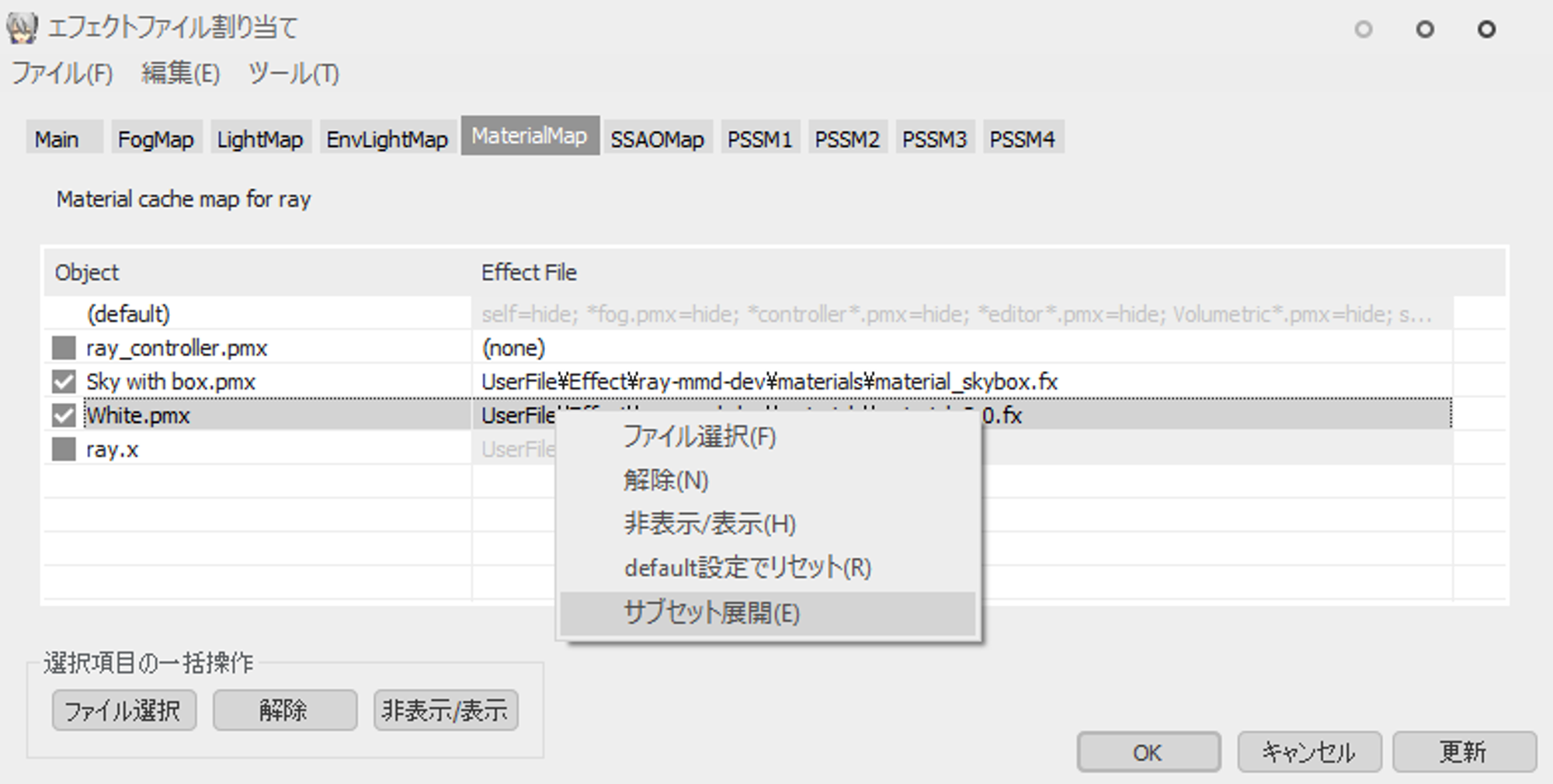
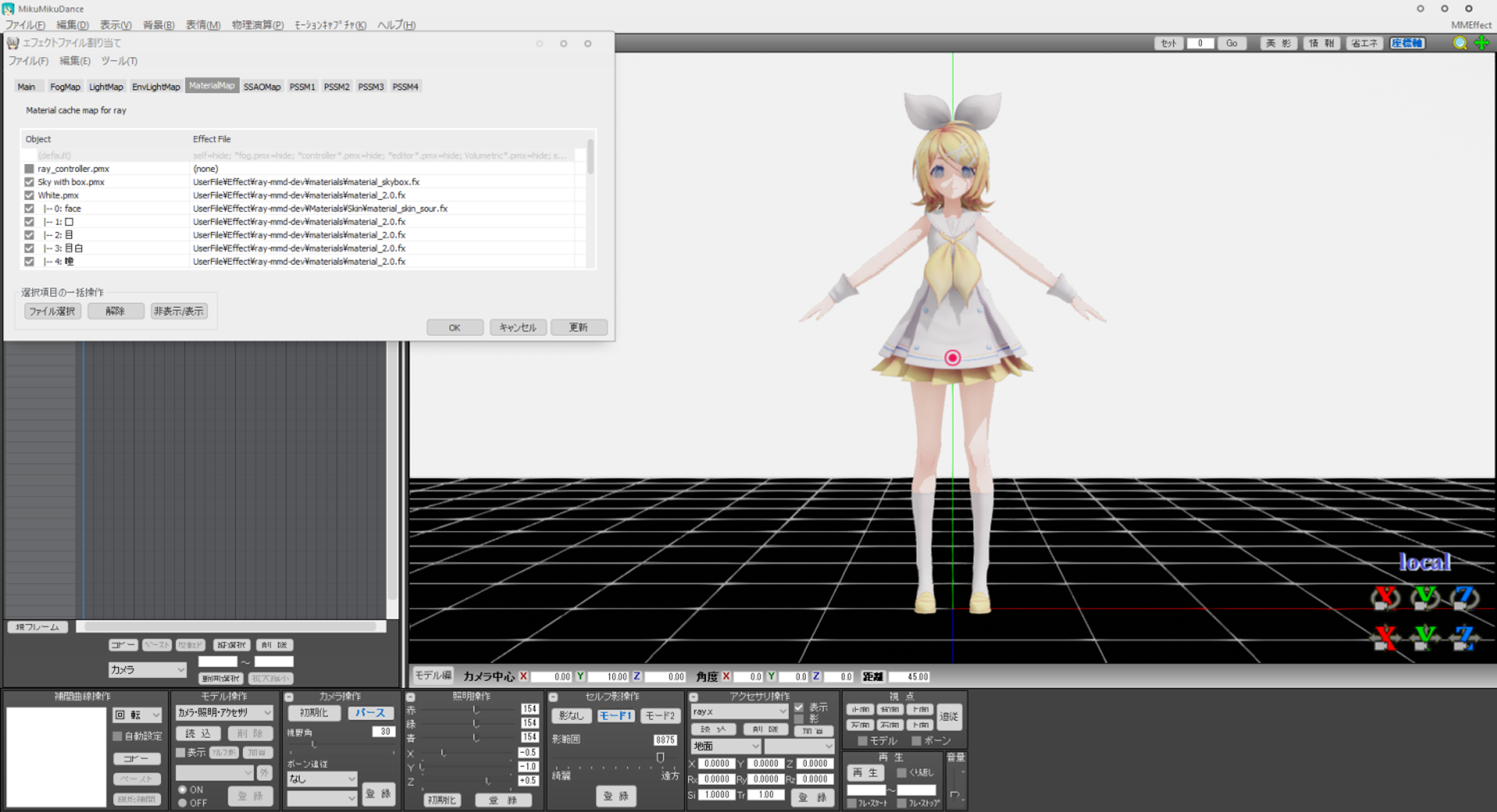
到這裡基本的導入就成功了,下一步可以看看第二篇瞭解一下Ray的資料夾內都有什麼東西。
Last update: 2023-10-07